
有的时候脸上长了小痘痘,拍照时就不那么美了,不过没关系,我们可以借助Photoshop这个软件来去掉脸上的小痘痘。下面本篇文章就为大家介绍ps怎么去掉脸上的痘痘方法,不会的朋友可以参考本文,来看看吧!

ps去掉脸上痘痘的步骤:
1、打开PS软件,在软件界面快速双击,打开需要处理的图片(或者使用快捷键Ctrl+O键打开);
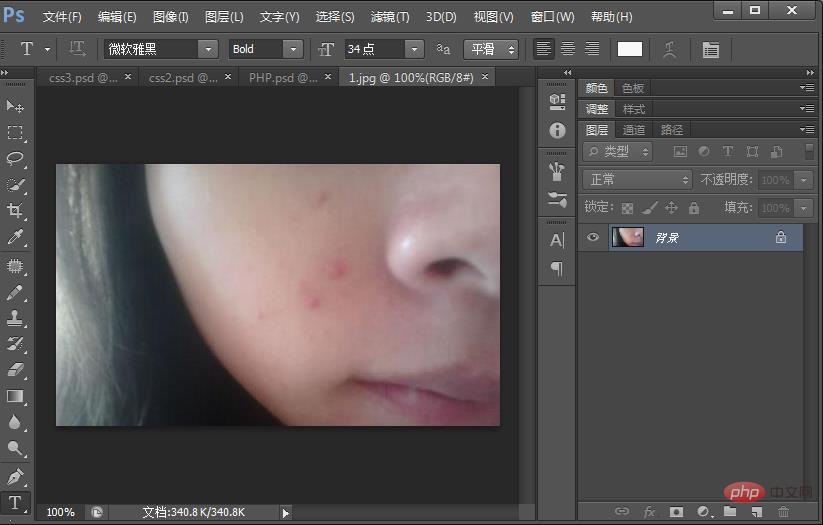
2、打开需要处理的图片后,选中背景层右击,选择【复制图层】,复制出【背景 副本】;
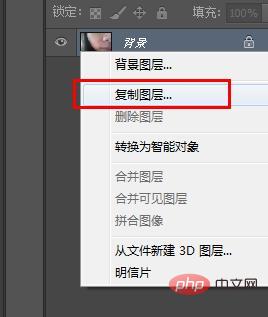
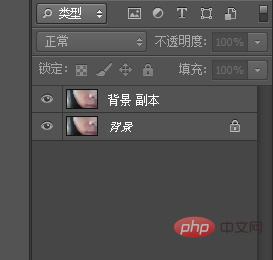
3、选中【背景 副本】图层,然后选择工具栏中的【污点修复画笔】工具;
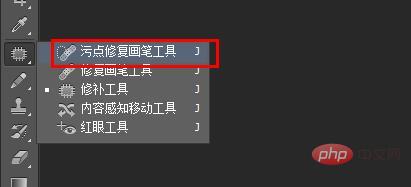
4、在英文输入状态下,使用键盘上的左右打括号键调整【污点修复画笔】的大小,然后再“痘痘”上点击涂抹去除“痘痘”;

效果:

5、除了使用【污点修复画笔】还可以使用工具栏中的【修复画笔工具】完成同样的效果;
在英文输入状态下,使用键盘上的左右打括号键调整【修复画笔】的大小,然后在没有“痘痘”的区域按住Alt键的同时点击一下鼠标进行“采样”;

6、“采样”完成后,在“痘痘“上涂抹,就可以去除人物脸上的痘痘了;
7、处理完成后,点击【文件】——【存储】,选择自己需要的格式将制作好的图片保存下来就可以了。
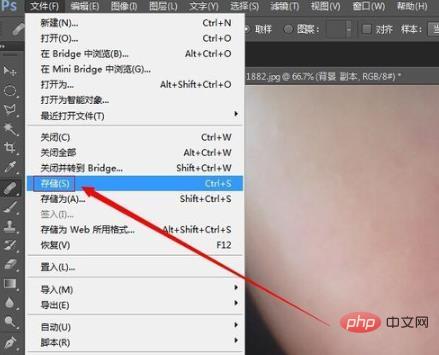
以上就是ps怎么去掉脸上的痘痘方法介绍,操作很简单的,大家按照上面步骤进行操作即可,希望这篇文章能对大家有所帮助!
Atas ialah kandungan terperinci ps怎么消除掉脸上的痘痘?. Untuk maklumat lanjut, sila ikut artikel berkaitan lain di laman web China PHP!
 Bagaimana untuk melukis garis putus-putus dalam PS
Bagaimana untuk melukis garis putus-putus dalam PS
 ps padam kawasan yang dipilih
ps padam kawasan yang dipilih
 ps keluar kekunci pintasan skrin penuh
ps keluar kekunci pintasan skrin penuh
 kekunci pintasan baldi cat ps
kekunci pintasan baldi cat ps
 Bagaimana untuk mengubah saiz gambar dalam ps
Bagaimana untuk mengubah saiz gambar dalam ps
 Bagaimana untuk menukar warna berus PS
Bagaimana untuk menukar warna berus PS
 Bagaimana untuk menjadikan latar belakang telus dalam ps
Bagaimana untuk menjadikan latar belakang telus dalam ps
 ps laraskan kekunci pintasan tepi
ps laraskan kekunci pintasan tepi